Töltse le az ASUS WiFi illesztőprogramot
ha az ASUS számítógép Wi-Fi kapcsolata nem működik megfelelően, vagy ha jó állapotban szeretné tartani, frissítse a vezeték nélküli adapter illesztőprogramját.
az ASUS WiFi illesztőprogram frissítése
az alábbi két módszer segíthet az ASUS számítógép vezeték nélküli adapterének illesztőprogramjának frissítésében.
- töltse le az illesztőprogramot az ASUS hivatalos weboldaláról
- automatikusan frissítse a vezeték nélküli adapter illesztőprogramját
1. módszer: Töltse le az illesztőprogramot az ASUS hivatalos webhelyéről
a vezeték nélküli adapter illesztőprogramját az ASUS hivatalos webhelyéről szerezheti be. Ehhez:
1) Látogasson el az ASUS hivatalos webhelyére, majd keresse meg a számítógép modelljét.

2) lépjen a számítógép illesztőprogram-letöltési oldalára, majd töltse le a vezeték nélküli adapter megfelelő és legújabb illesztőprogramját.
3) Nyissa meg a letöltött fájlt, és kövesse a képernyőn megjelenő utasításokat a számítógépre történő telepítéséhez.
2.módszer: frissítse a vezeték nélküli adapter illesztőprogramját automatikusan
ha nincs ideje, türelme vagy készsége a vezeték nélküli illesztőprogram manuális frissítéséhez, automatikusan megteheti a Driver Easy segítségével.
A Driver Easy automatikusan felismeri a rendszert, és megtalálja a megfelelő illesztőprogramokat. Nem kell tudni, hogy pontosan milyen rendszer a számítógép fut, akkor nem kell kockáztatni letöltését és telepítését a rossz vezető, és nem kell aggódnia, hogy egy hiba, amikor telepíti.
letöltheti és telepítheti az illesztőprogramokat a Driver Easy ingyenes vagy Pro verziójával. De a Pro verzió mindössze 2 kattintás (és kapsz teljes támogatást és egy 30 napos pénzvisszafizetési garancia):
1) Töltse le és telepítse az illesztőprogramot.
2) futtassa az illesztőprogramot, majd kattintson a Szkennelés most gombra. A Driver Easy ezután átvizsgálja a számítógépet, és észleli a problémás illesztőprogramokat.

3) Kattintson a vezeték nélküli adapter melletti Frissítés gombra a legújabb és megfelelő illesztőprogram letöltéséhez, majd manuálisan telepítheti. A jobb alsó sarokban található összes frissítése gombra kattintva automatikusan frissítheti a számítógép összes elavult vagy hiányzó illesztőprogramját (ehhez a Pro verzióra van szükség — a rendszer kéri a frissítést, amikor az összes frissítése gombra kattint).
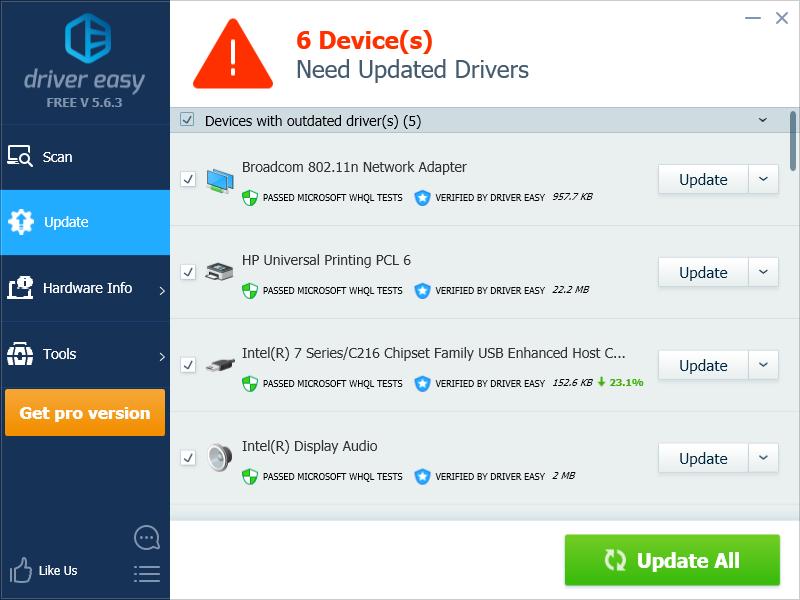
Ön is szeretné olvasni…
hogyan biztosítsa a WiFi hálózat.
- ASUS
- Windows